【摘要】:通过指定梯段的较低端点创建U形斜踏步梯段。3)在“属性”选项板中选择“现场浇注楼梯整体浇筑楼梯”类型,设置“底部标高”为“标高1”,“底部偏移”为“0.0”,“顶部标高”为“标高2”,“顶部偏移”为“0.0”,“所需踢面数”为“22”,“实际踏板深度”为“280”,如图9-54所示。图9-54 “属性”选项板5)楼梯方向如图9-55所示,可以看出楼梯方向不符合要求。
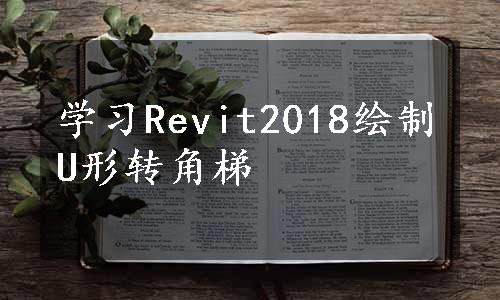
通过指定梯段的较低端点创建U形斜踏步梯段。斜踏步梯段将自动连接底部和顶部立面。
具体操作步骤如下。
2)单击“建筑”选项卡“构建”面板中的“楼梯”按钮 ,打开“修改|创建楼梯”选项卡和选项栏。
,打开“修改|创建楼梯”选项卡和选项栏。
3)在“属性”选项板中选择“现场浇注楼梯整体浇筑楼梯”类型,设置“底部标高”为“标高1”,“底部偏移”为“0.0”,“顶部标高”为“标高2”,“顶部偏移”为“0.0”,“所需踢面数”为“22”,“实际踏板深度”为“280”,如图9-54所示。
4)单击“构件”面板中的“梯段”按钮 和“U形转角”按钮
和“U形转角”按钮 ,在选项栏中设置定位线为“楼梯:中心”,“偏移”为“0”,“实际梯段宽度”为“1000”,并勾选“自动平台”复选框。
,在选项栏中设置定位线为“楼梯:中心”,“偏移”为“0”,“实际梯段宽度”为“1000”,并勾选“自动平台”复选框。
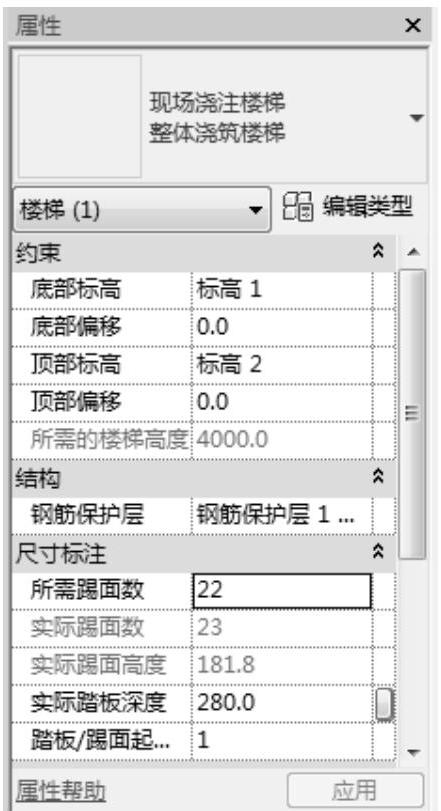
图9-54 “属性”选项板
5)楼梯方向如图9-55所示,可以看出楼梯方向不符合要求。按空格键可旋转斜踏步梯段的形状,以便梯段朝向所需的方向,如图9-56所示。
6)移动鼠标将楼梯放置到适当位置,单击放置楼梯,如图9-57所示。
7)单击“模式”面板中的“完成编辑模式”按钮 ,将视图切换到三维视图,如图9-58所示。
,将视图切换到三维视图,如图9-58所示。
提示:
如果相对于墙或其他图元定位梯段,将光标靠近墙,斜踏步楼梯会捕捉到相对于墙的位置。
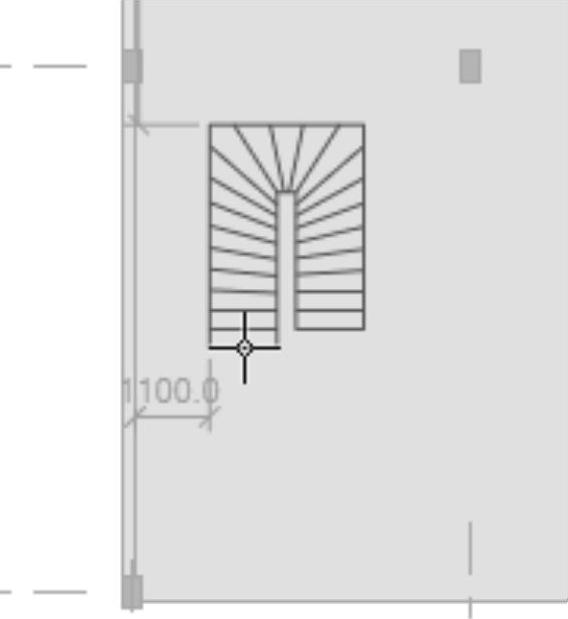 (www.daowen.com)
(www.daowen.com)
图9-55 楼梯方向
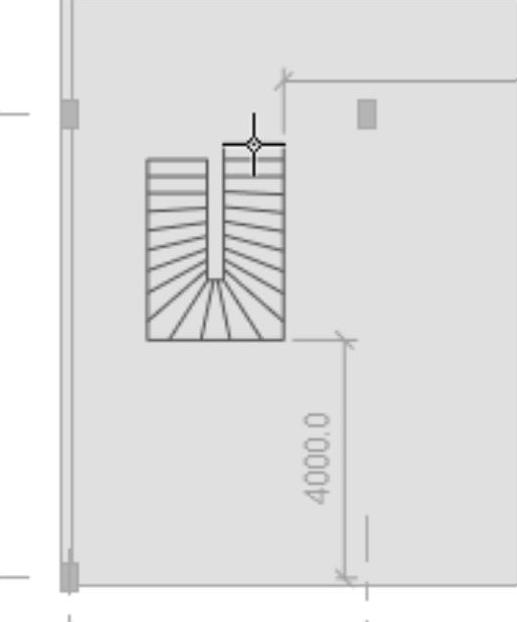
图9-56 更改楼梯方向
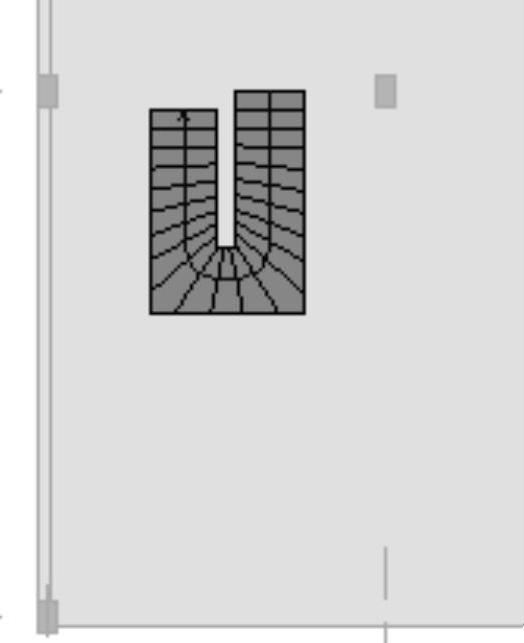
图9-57 放置楼梯
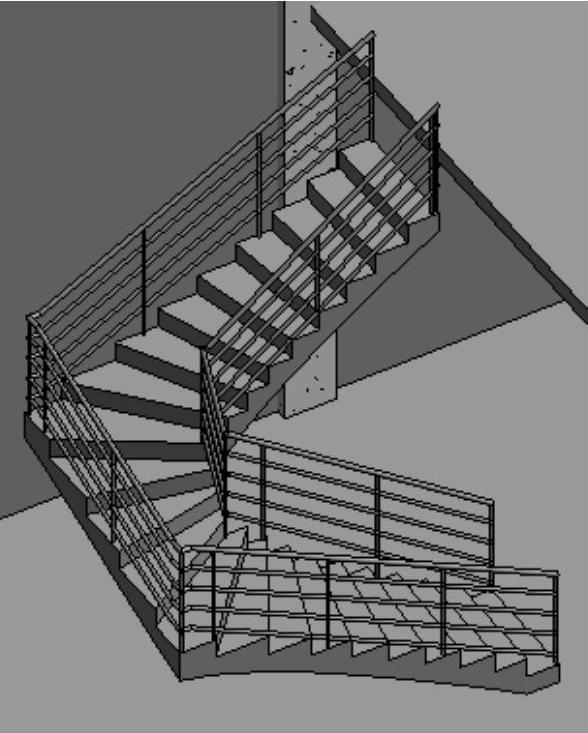
图9-58 U形转角楼梯
8)单击“修改”选项卡“修改”面板中的“对齐”按钮 ,先选择楼板的端面,然后选择楼梯最后一个台阶的端面(图9-59)并锁定,使楼梯和楼板对齐,如图9-60所示。
,先选择楼板的端面,然后选择楼梯最后一个台阶的端面(图9-59)并锁定,使楼梯和楼板对齐,如图9-60所示。
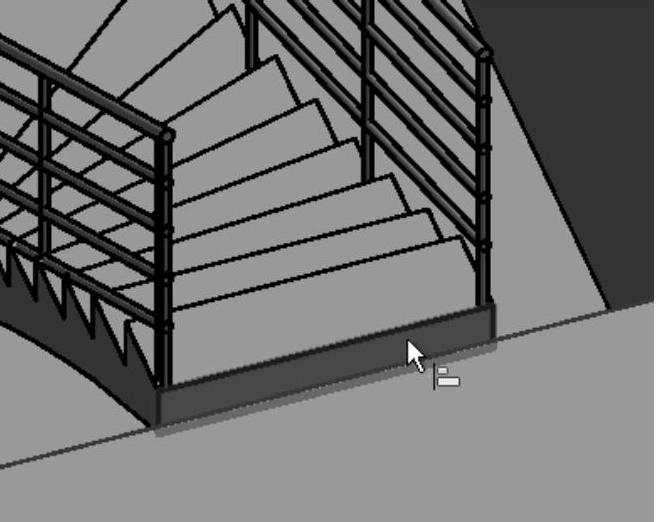
图9-59 选择对齐面
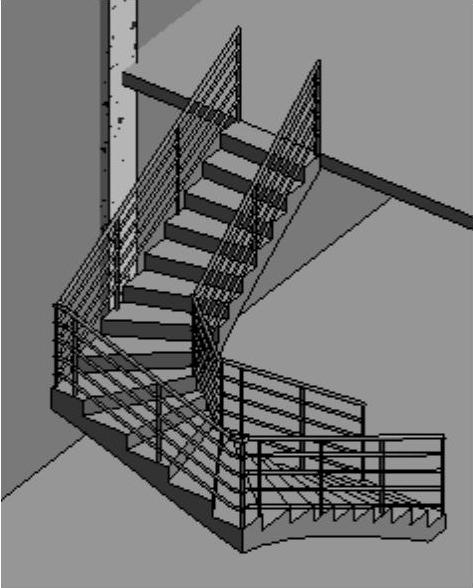
图9-60 对齐楼梯
免责声明:以上内容源自网络,版权归原作者所有,如有侵犯您的原创版权请告知,我们将尽快删除相关内容。






